Comment réinitialiser les paramètres d'usine de votre Apple TV

Il peut arriver que vous souhaitiez vendre votre Apple TV ou la donner à quelqu'un d'autre. Ou peut-être qu'une mise à jour du système a échoué à brouiller l'appareil. Quoi qu'il en soit, il est bon de savoir comment réinitialiser votre Apple TV en usine.
Il existe deux façons de réinitialiser une Apple TV en usine. La première méthode consiste simplement à entrer dans les paramètres sur l'Apple TV et à le réinitialiser, ce qui suppose que vous pouvez démarrer l'appareil et cliquer sur les menus.
L'autre méthode peut être utilisée lorsque quelque chose tourne mal, comme la puissance qui sort lors d'une mise à jour et brique votre Apple TV. Ainsi, vous pouvez le réinitialiser en usine même si vous ne parvenez pas à démarrer correctement l'appareil et à naviguer dans les menus.
Pour l'Apple TV 4e génération plus récente
Dans l'écran d'accueil, cliquez sur "Paramètres" .
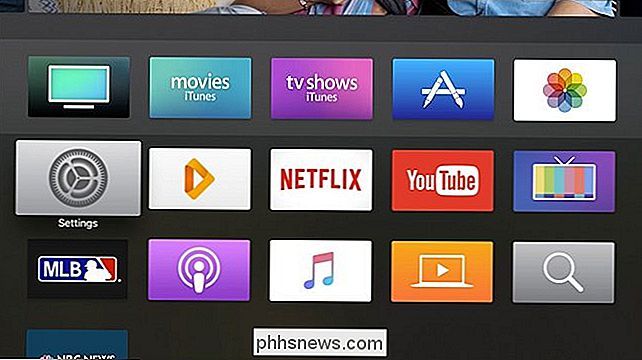
Faites défiler vers le bas et sélectionnez "Système".
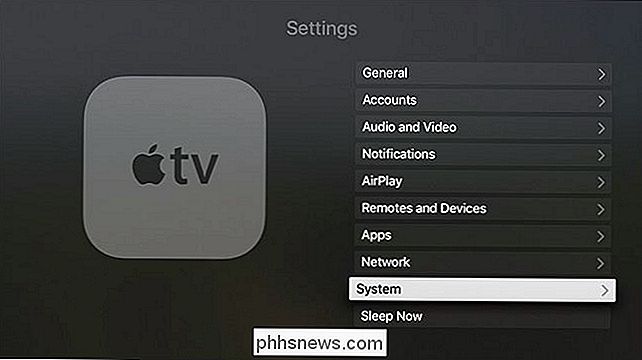
Dans la partie inférieure, cliquez sur "Réinitialiser"
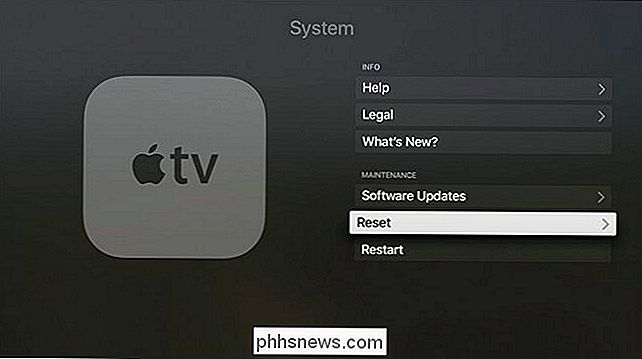
A partir de là, vous pouvez sélectionner "Réinitialiser" ou "Réinitialiser et mettre à jour". Les deux réinitialiseront votre Apple TV en usine, mais cette dernière option installera également la dernière mise à jour logicielle si elle est disponible (et si vous disposez d'une connexion Internet).

Pour les anciens modèles Apple TV
TV (3e génération et plus), vous voulez d'abord cliquer sur "Paramètres" sur l'écran d'accueil
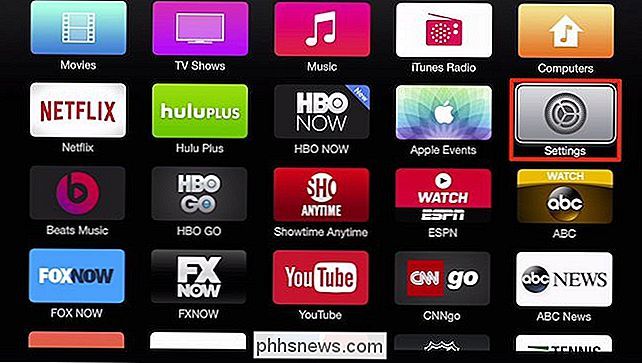
Sur l'écran suivant, sélectionnez "Général".
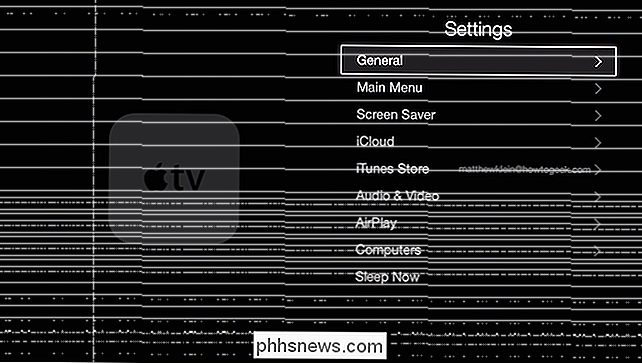
Ensuite, faites défiler tout en bas et cliquez sur "Reset".
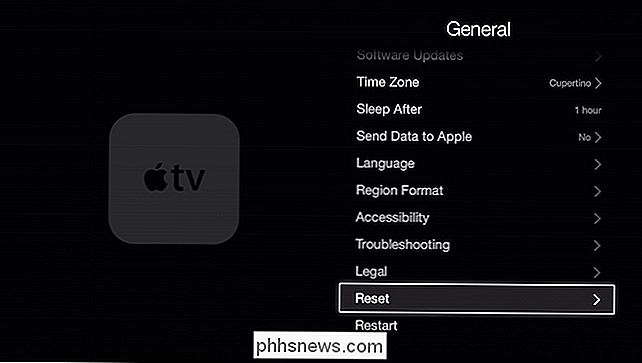
A partir de là, vous pouvez sélectionner "Reset" ou "Reset and Update". Les deux réinitialiseront votre Apple TV en usine, mais cette dernière option installera également la dernière mise à jour logicielle si elle est disponible (et uniquement si vous avez une connexion Internet).
Factory Reset votre Apple TV en utilisant iTunes
Si votre Apple TV ne démarre pas correctement ou si l'appareil ne fonctionne pas correctement, vous pouvez le restaurer en le connectant à votre ordinateur et en utilisant iTunes pour le réinitialiser.
Commencez par débrancher Apple TV. Vous devez toujours le remettre en marche (sauf pour le modèle de 2e génération), mais avant cela, branchez un câble microUSB à l'arrière de votre Apple TV (juste en dessous du port HDMI) sur l'Apple TV de 3e génération. Si vous avez un modèle de 4ème génération, vous aurez besoin d'un câble USB-C et le port sera juste au-dessus du port HDMI. Ensuite, connectez l'autre extrémité à un port USB de votre ordinateur

Ci-dessus: le port microUSB de l'Apple TV de 3e génération
Une fois votre Apple TV connectée, rebranchez-la ( pour le modèle de 2ème génération). iTunes devrait s'ouvrir (si ce n'est déjà fait) et reconnaître l'Apple TV. De là, sélectionnez "Restaurer Apple TV".
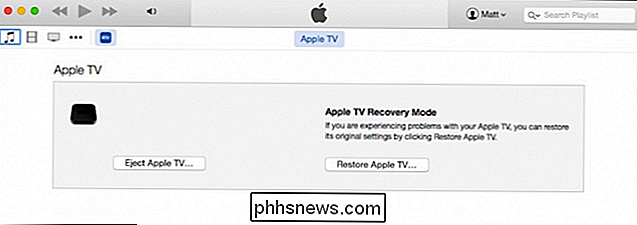
Confirmez l'action en cliquant sur "Restaurer et mettre à jour". Une fois cela fait, la dernière version du logiciel Apple TV sera téléchargée et installée, la restaurant ainsi à un état neuf.
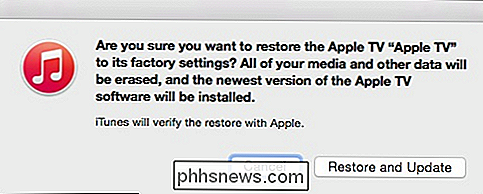
Une fois le processus terminé, vous pouvez éjecter l'Apple TV de votre ordinateur en toute sécurité, et devrait maintenant démarrer après que vous le reconnectez à votre télévision.

Pourquoi votre Kodi Box ne fonctionne pas, et que faut-il utiliser
Si quelque chose semble trop beau pour être vrai, c'est probablement le cas. Et les boîtes Kodi sont trop belles pour être vraies, offrant une télé et des films gratuits à vie après l'achat d'une seule pièce de matériel. Si vous en avez acheté un et que ça ne fonctionne pas en ce moment, j'ai de mauvaises nouvelles toi.

Comment utiliser plusieurs applications à la fois sur un iPad
Les nouvelles fonctions multitâches d'iOS 11 rendent l'iPad encore plus puissant. La possibilité d'accéder au dock dans n'importe quelle application vous permet de lancer plus facilement des applications en mode écran partagé. iOS 11 ajoute également une nouvelle fonction de glisser-déposer qui vous permet de déplacer du contenu entre les applications.



